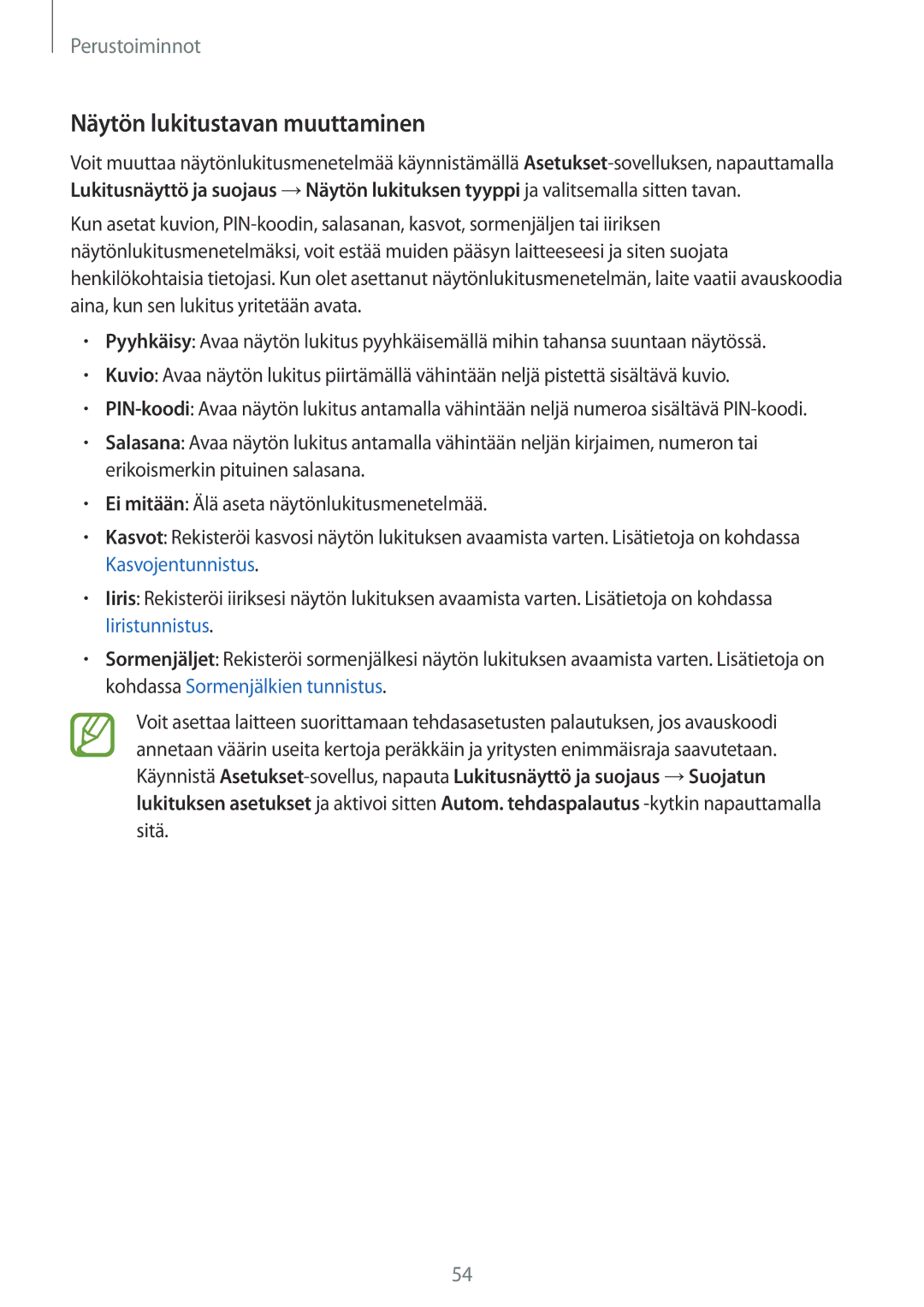Perustoiminnot
Näytön lukitustavan muuttaminen
Voit muuttaa näytönlukitusmenetelmää käynnistämällä
Kun asetat kuvion,
•Pyyhkäisy: Avaa näytön lukitus pyyhkäisemällä mihin tahansa suuntaan näytössä.
•Kuvio: Avaa näytön lukitus piirtämällä vähintään neljä pistettä sisältävä kuvio.
•
•Salasana: Avaa näytön lukitus antamalla vähintään neljän kirjaimen, numeron tai erikoismerkin pituinen salasana.
•Ei mitään: Älä aseta näytönlukitusmenetelmää.
•Kasvot: Rekisteröi kasvosi näytön lukituksen avaamista varten. Lisätietoja on kohdassa Kasvojentunnistus.
•Iiris: Rekisteröi iiriksesi näytön lukituksen avaamista varten. Lisätietoja on kohdassa Iiristunnistus.
•Sormenjäljet: Rekisteröi sormenjälkesi näytön lukituksen avaamista varten. Lisätietoja on kohdassa Sormenjälkien tunnistus.
Voit asettaa laitteen suorittamaan tehdasasetusten palautuksen, jos avauskoodi annetaan väärin useita kertoja peräkkäin ja yritysten enimmäisraja saavutetaan. Käynnistä
54